魔法工艺作者怎么打
时间:2025-09-21 | 作者: | 阅读:180魔法工艺作者怎么打?相信有的伙伴还不明白魔法工艺手游狗头速通攻略,下面由心愿游戏小编为你带来答案哦,跟小编一起来看看哦。
核心法术组合选择法术书+疾行是应对作者的最佳组合,特别适合手游端的操作特性。完全体配置需要法术书、疾行、追踪、时长强化和增伤五个模块。法术书负责自动攻击,追踪确保命中率,时长强化延长疾行的无敌时间,增伤提升输出效率。这套组合的优势在于操作简单——玩家只需控制走位,所有输出都由法术书自动完成。疾行的无敌帧能完美抵挡作者的爆发技能,时长强化后基本可以实现无缝衔接。
战斗细节与操作要点开局要立即召唤法术书并启动疾行,利用初始无敌时间快速贴近作者。第一形态时,作者会释放远距离贴脸输出,这时要保持顺时针或逆时针匀速绕圈移动。进入第二形态后,激光阵会开始旋转弹幕同时贴脸,最佳策略是紧贴墙壁,观察弹幕间隙反向移动。当作者释放全屏弹幕时,必须立即使用疾行穿越弹幕缝隙,同时优先击破具有追踪特性的弹幕。特别注意手游版由于屏幕较小,弹幕密度会显得更高,建议提前练习疾行的使用时机。
装备与属性优先级法杖选择至关重要,推荐使用带后置槽的特殊类型。前槽可以放置暴击等触发型法术,后槽则装备激光等高伤法术。遗物方面,召唤物X2能直接使法术书数量翻倍,金币增伤则随着战斗推进不断提升伤害。属性强化要优先法术伤害和范围,冷却缩减至少要堆到30%以上,这样才能确保疾行的无缝衔接。手游版由于操作限制,建议牺牲部分输出换取生存能力,比如携带一个护盾类法术作为保险。
局内资源与房间选择前期路线选择直接影响最终战力。建议优先进入遗物房和血上限房,前者获取关键遗物,后者提升容错率。遇到加工房时,一定要将三个同名低星法术合成为高阶版本,这对输出提升至关重要。商店购买策略也很讲究,要保留足够金币购买折扣药水,这些药水可以在关底兑换传说级遗物。手游版由于屏幕空间有限,建议在设置中开启自动拾取功能,避免错过关键资源。
手游版专属优化技巧移动端操作需要特别优化设置。首先开启”自动瞄准优先级“,确保锁定作者本体而非召唤物。将疾行设置为手势滑动触发(如右滑立即释放),比虚拟按键更可靠。性能方面,建议选择低画质模式,这能确保在作者释放全屏激光时保持流畅帧率。另外手游版的辅助瞄准可以调整灵敏度,建议设置为中档,既能保证精度又不会过于僵硬。
来源:https://www.wandoujia.com/apps/8431072/13599048521450570843.html
免责声明:文中图文均来自网络,如有侵权请联系删除,心愿游戏发布此文仅为传递信息,不代表心愿游戏认同其观点或证实其描述。
相关文章
更多-

- 魔法工艺黄老饼箭头怎么组合
- 时间:2026-01-13
-

- 魔法工艺药师黑洞怎么通关噩梦三
- 时间:2026-01-12
-

- 魔法工艺公转黑洞流玩法是什么
- 时间:2026-01-11
-

- 魔法工艺公转狴犴飞剑怎么构筑推荐
- 时间:2026-01-09
-

- 魔法工艺血牛流核心遗物是什么
- 时间:2026-01-08
-

- 魔法工艺黄老饼套装该怎么搭配
- 时间:2026-01-07
-

- 魔法工艺狴犴飞剑怎么玩-狴犴飞剑玩法攻略
- 时间:2026-01-06
-

- 《魔法工艺》各类冷知识分享
- 时间:2026-01-05
精选合集
更多大家都在玩
大家都在看
更多-

- 胡闹地牢满级多少级
- 时间:2026-01-13
-

- 微博网名粤语男生英文版(精选100个)
- 时间:2026-01-13
-

- 燕云十六声周年庆自选258
- 时间:2026-01-13
-

- 百词斩怎么退出小班?百词斩退出小班方法
- 时间:2026-01-13
-

- 幻兽帕鲁游戏手机版石斧制作方法
- 时间:2026-01-13
-

- 鸣潮新角色莫宁强度怎么样 鸣潮莫宁强度介绍
- 时间:2026-01-13
-

- 踢爆那西游最强5人组合有哪些
- 时间:2026-01-13
-

- 网名有阳光的含义男生(精选100个)
- 时间:2026-01-13

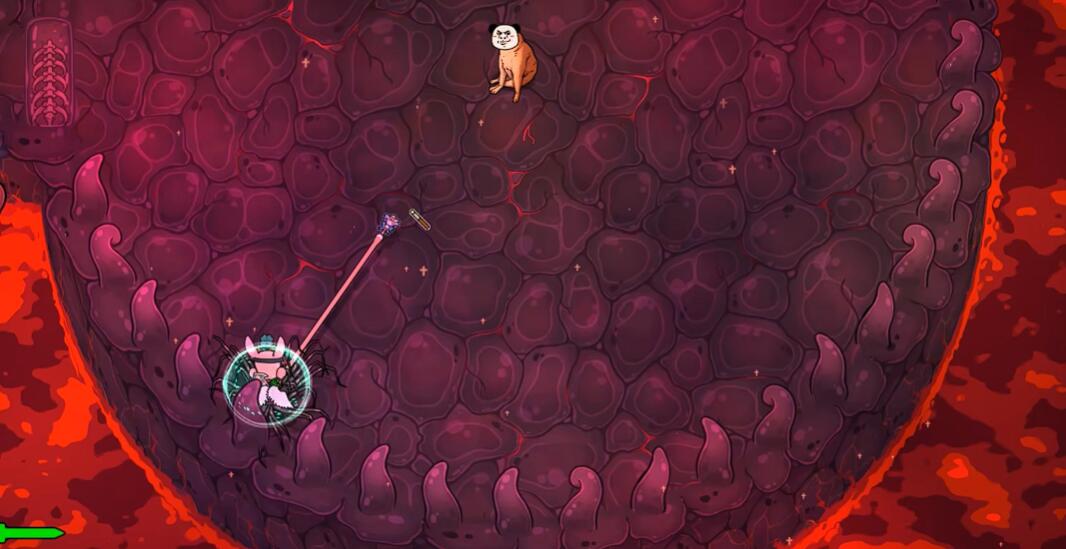
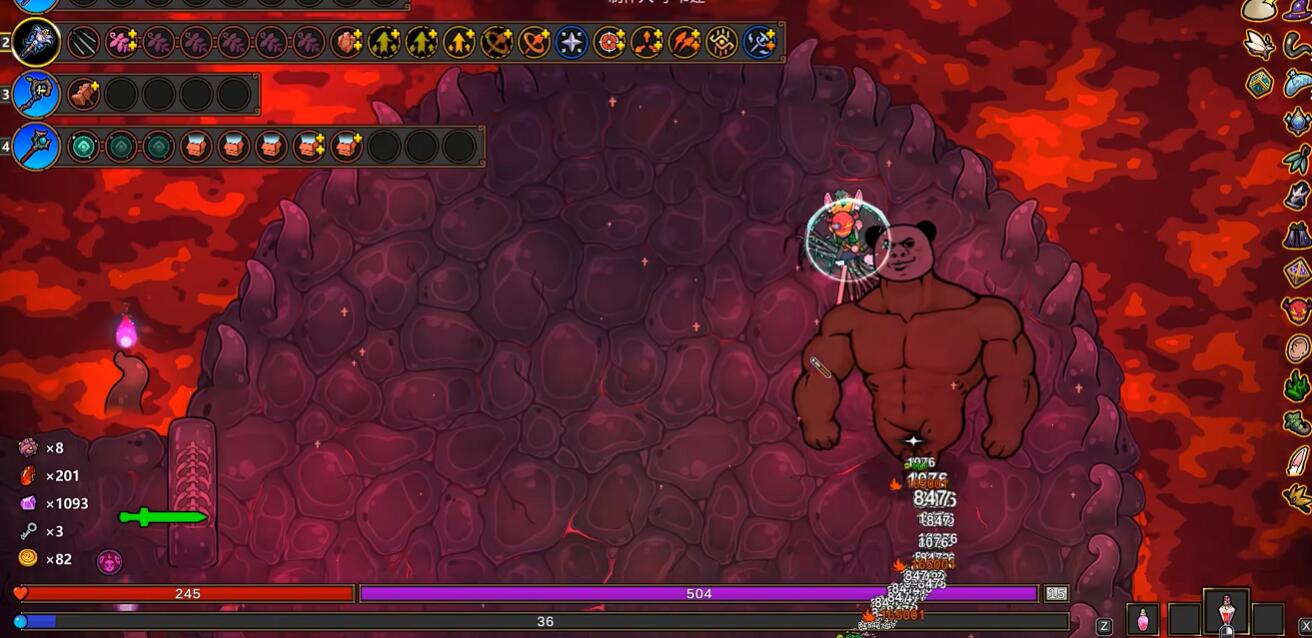
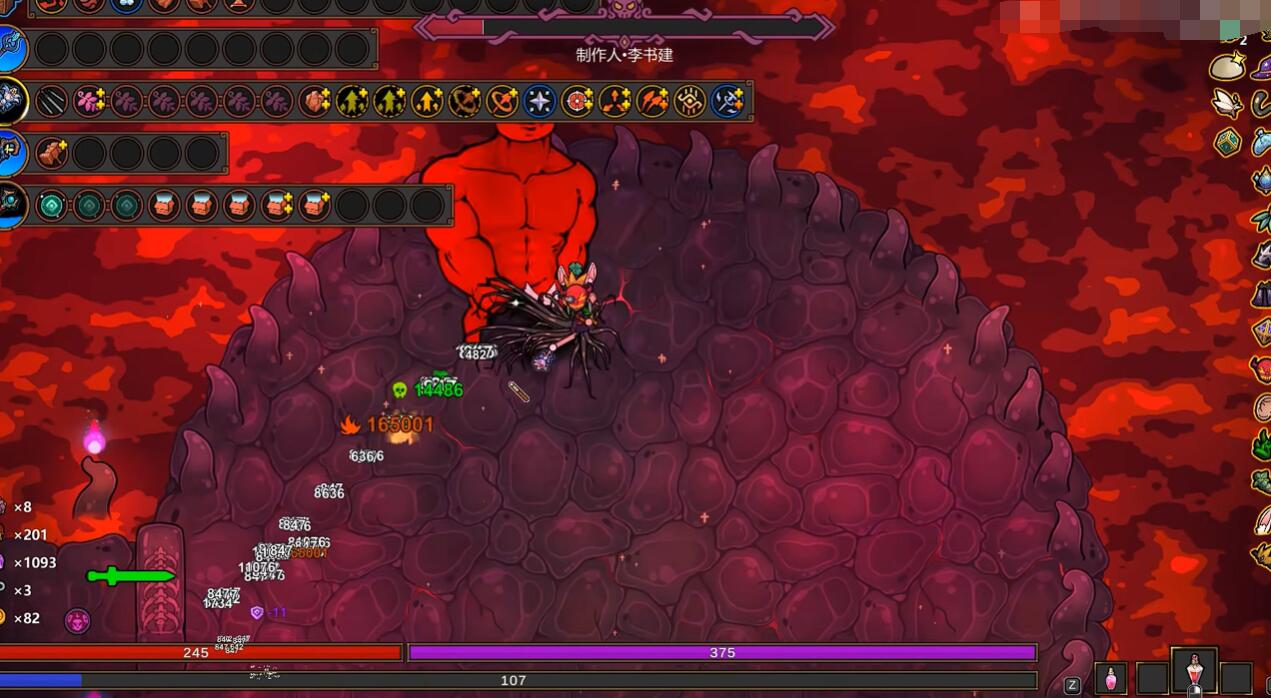
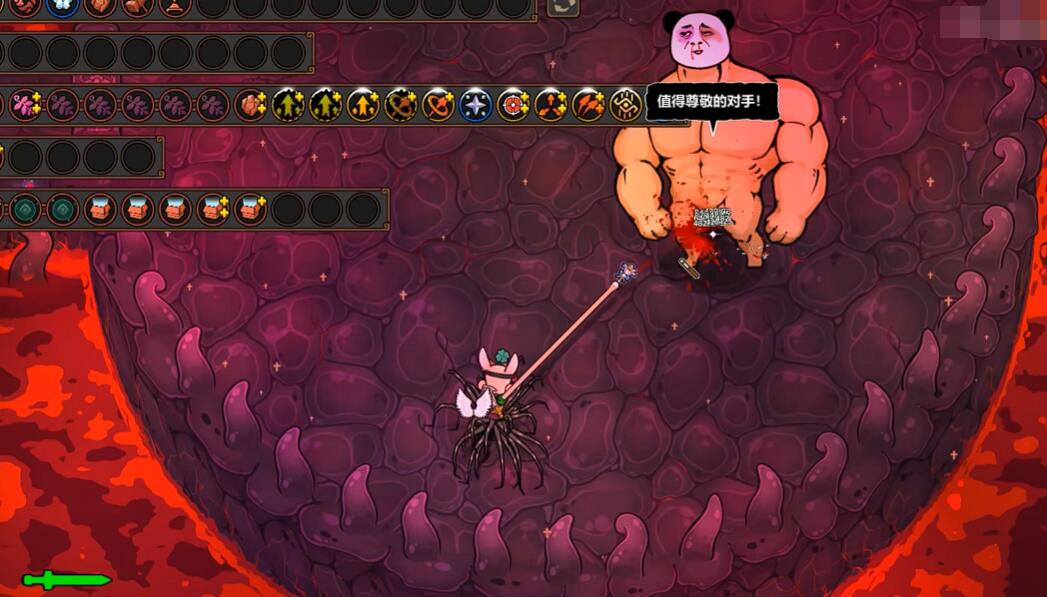
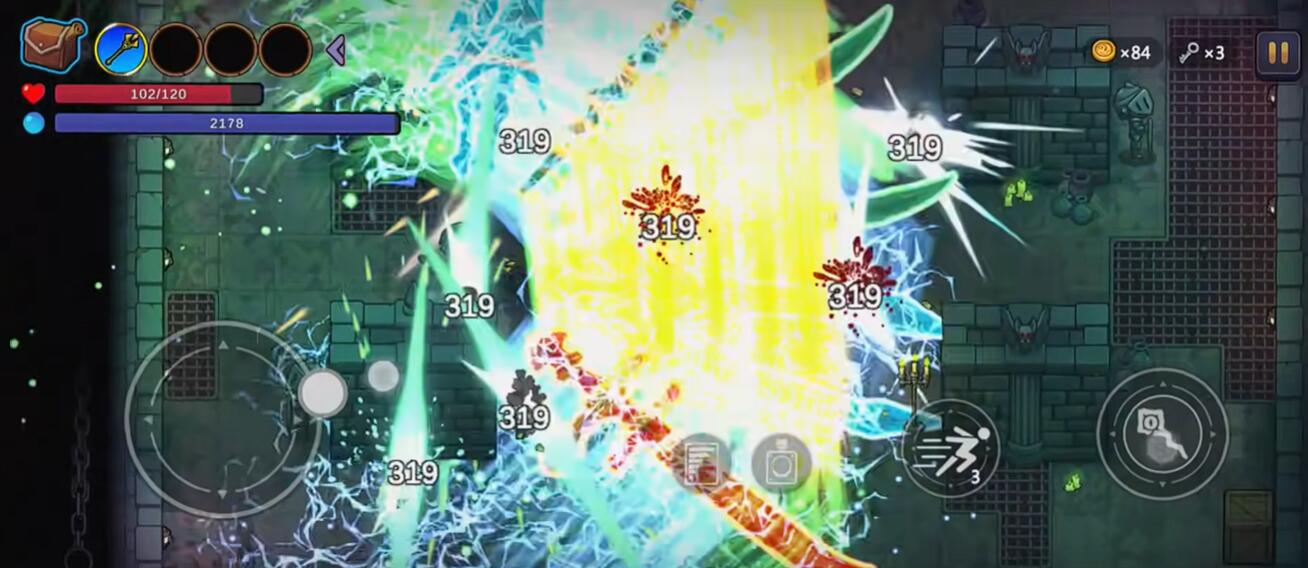


![《这是我的土地》 v1.0.3.19014升级档+未加密补丁[ANOMALY] v1.0.3.19014](https://img.wishdown.com/upload/soft/202601/04/1767522369695a4041041f4.jpg)









